Yleisimmin käytetty Git-komento on 'Git Clone'. Tätä käytetään luomaan kopio tai klooni olemassa olevasta kohdetietovarastosta uuteen hakemistoon. Alkuperäinen arkisto tallennetaan etäkoneeseen tai paikalliseen tiedostojärjestelmään, johon on saatavilla tuetut protokollat.
Tässä artikkelissa tutkitaan yksityiskohtaisesti Git-kloonikomennon käyttöä. Gitin komentorivi-apuohjelma, jota käytetään osoittamaan olemassa oleva arkisto ja luomaan kopio kohdennetusta hakemistosta. Tässä tarkastellaan erilaisia Git-kloonin komentokokoonpanovaihtoehtoja ja niitä vastaavia esimerkkejä. Olemme toteuttaneet Git-klooniesimerkit Ubuntu 20: ssa.04 Linux-järjestelmä.
Git-arkiston kloonaus käyttämällä Git Clone -komentoa
Jos haluat tehdä olemassa olevan Git-arkiston kloonin, voit tehdä sen helposti Git-kloonikomennolla. Haluat esimerkiksi osallistua projektiin ja käyttää sitten yksinkertaisesti Git-kloonikomentoa. Jos olet aiemmin käyttänyt VCS-järjestelmiä, kuten Subversion, tunnet komennot "klooni" eikä "kassa". Nämä järjestelmät ottavat vain työkopion. Tässä Git-klooni on koko palvelinvarasto vain työkopion sijaan. Kun suoritat Git-kloonikomennon järjestelmässäsi, tiedoston kaikki versiot ja koko projekti vedetään oletuksena alas määritettyyn sijaintiin. Oletetaan, että jos palvelimesi levy on vioittunut jostain syystä, voit asettaa minkä tahansa asiakkaan kloonit palvelimen takaisin tilaansa. Saatat menettää palvelinpuolen koukut, mutta kaikki tiedostoversiot olisivat käytettävissä siellä.
Git Clone -komento Syntaksi
$ git klooniEsimerkki
Haluamme esimerkiksi kloonata kirjaston nimeltä libgit2. Käyttämällä alla olevaa Git-linkkiä voit luoda kopion kirjastosta.
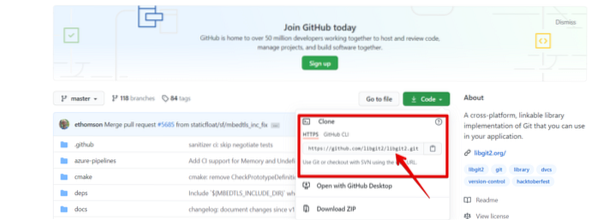
Suorittamalla seuraava Git-kloonikomento luo nyt kyseisen arkiston klooni:
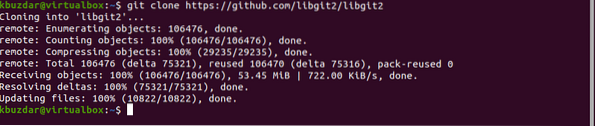
Yllä oleva komento luo hakemiston nimeltä 'libgit2', jossa .git-hakemisto alustaa sen sisällä, kaikki yllä olevan arkiston tietojen pudotusvalinnat ja tarkistaa sitten työkopion uusimman version. Nyt voit siirtyä jo luotuun hakemistoon 'libgit2'. Löydät kaikki projektitiedostot sieltä valmiina käytettäväksi nyt.
Voit kloonata arkiston uudelleennimettyyn hakemistoon libgit2: n sijaan, ja voit määrittää sitten uuden argumentin hakemiston nimeksi.
$ git -klooni https: // github.fi / libgit2 / libgit2 mytestproject
Yllä oleva komento toimii samalla tavalla kuin edellinen, mutta nyt kohdehakemiston nimeä kutsutaan nimellä 'mytestproject'. Seuraavan komennon avulla voit siirtyä yllä olevaan hakemistoon ja luetteloida 'mytestproject' -hakemiston tiedostot:
$ ls -a
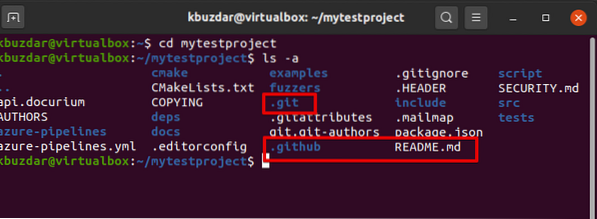
Git Clone -vaihtoehdot
Git-kloonikomennolla voit käyttää monia erilaisia vaihtoehtoja tarpeidesi mukaan. Näyttääksesi kaikki Git-kloonivaihtoehdot, kirjoita seuraava komento päätelaitteeseen:
$ git klooniHavaitset erilaisia vaihtoehtoja, joita voit helposti käyttää Git-kloonikomennolla.
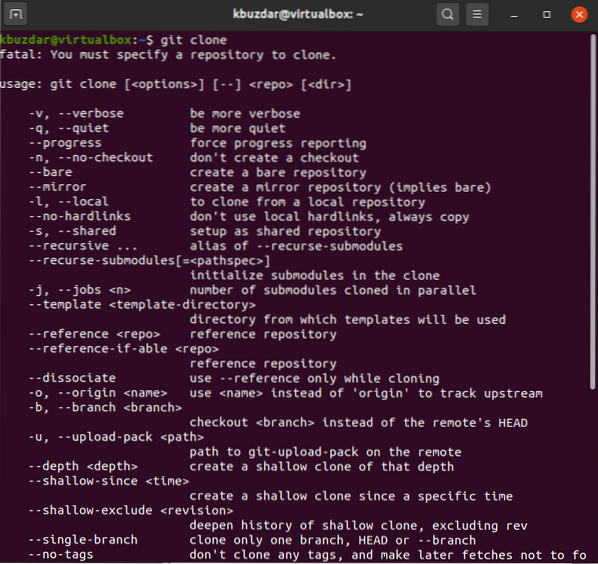
Esimerkkejä Git URLs -protokollasta
Löydät Git URL -protokollat seuraavasta syntaksista:
SSH :
ssh: // [käyttäjä @] isäntä.xz [: portti] / polku / kohteeseen / repo.git /Git :
git: // isäntä.xz [: portti] / polku / kohteeseen / repo.git /HTTP :
http [s]: // isäntä.xz [: portti] / polku / kohteeseen / repo.git /Johtopäätös
Edellä olevista tiedoista olemme keskustelleet siitä, miten Git-kloonikomentoa käytetään Ubuntu 20: ssä.04. Lisäksi olemme nähneet, miten kloonataan kohdevarasto. Git tukee erilaisia URL-protokollia, mukaan lukien ne, jotka olemme maininneet tässä artikkelissa. Jos haluat lisätietoja Git-kloonikomennosta, saat apua Git-kloonikomennon pääsivulta.
 Phenquestions
Phenquestions


